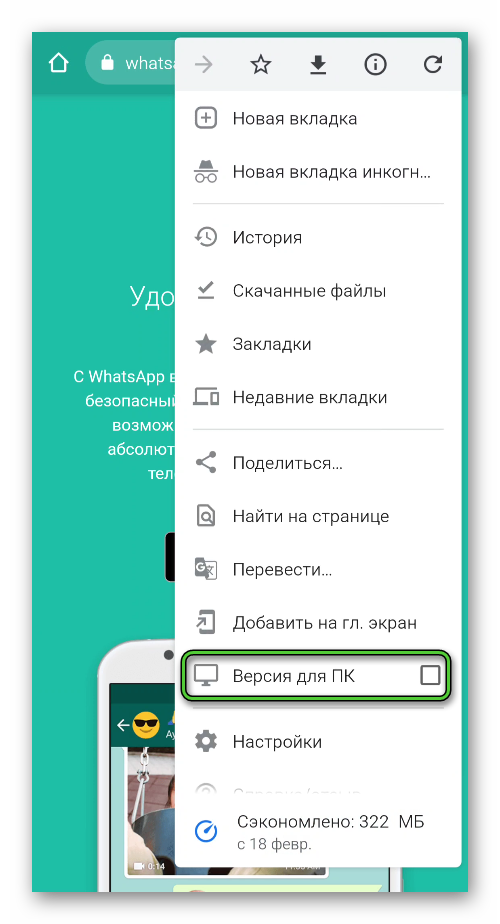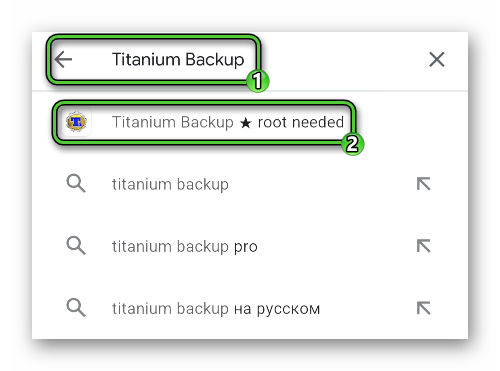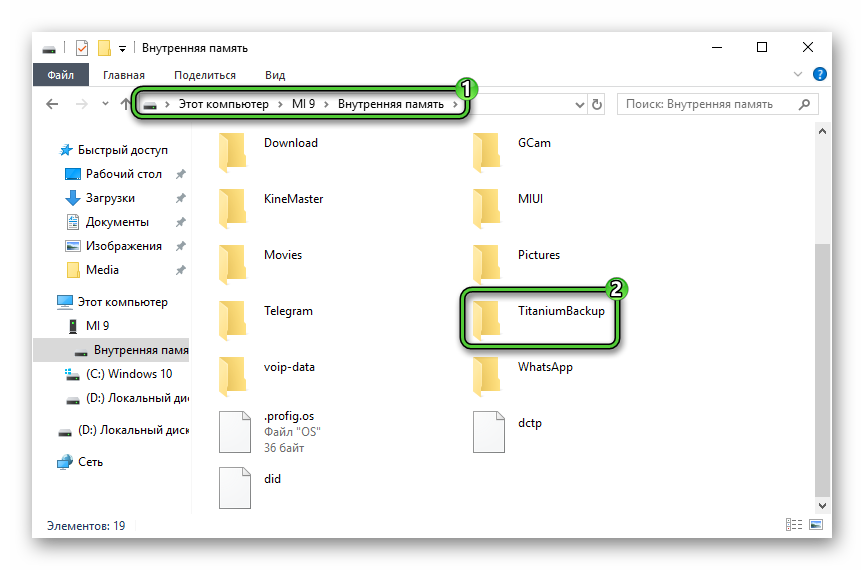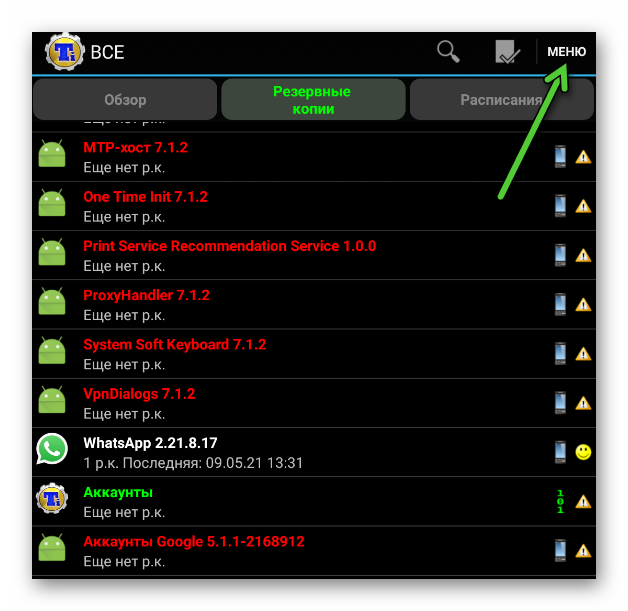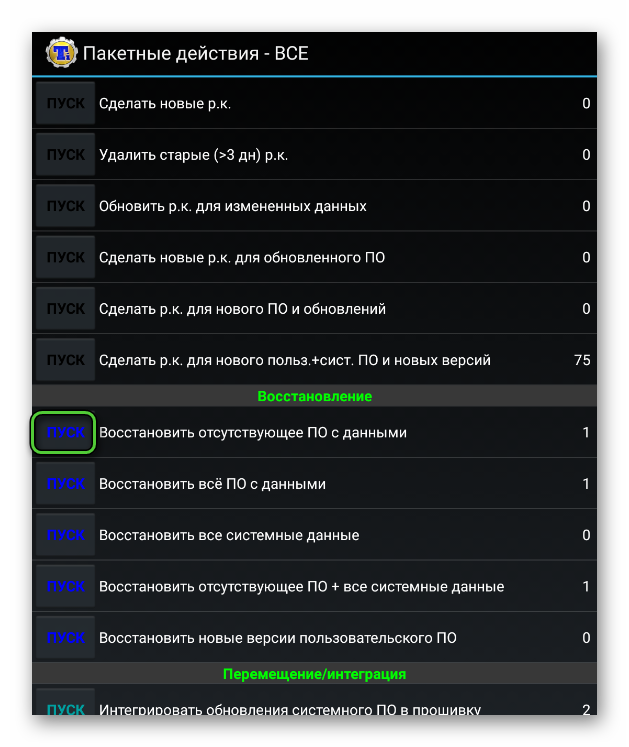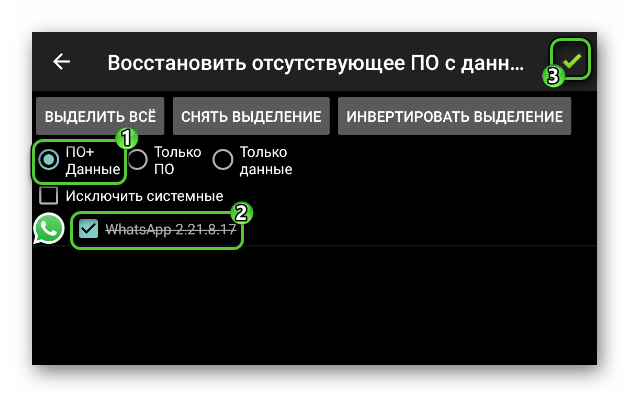- Можно ли установить Ватсап на два телефона с одним номером
- WhatsApp на двух устройствах – вопрос установки одного аккаунта на двух смартфонах
- Как дублировать Ватсап на другой телефон
- Подключение через WhatsApp Web
- Обходной вариант через Titanium Backup
- Синхронизация со вторым телефоном с помощью Titanium Backup
- Установка приложения
- Создание резервной копии
- Перенос и восстановление
- Недостатки работы в одном Ватсапе на двух телефонах
- Сообщения сохраняются на первом телефоне
- Риск блокировки аккаунта при частой смене устройств
- Преимущества работы в одном Ватсапе на двух телефонах
- Завершение
- Как сделать один WhatsApp на двух телефонах одновременно
- Можно ли сделать один Ватсап на двух телефонах одновременно для звонков и сообщений?
- Как сделать один WhatsApp на двух телефонах: пошаговая инструкция
Можно ли установить Ватсап на два телефона с одним номером
Мессенджер WhatsApp очень удобен в использовании. Чтобы создать новый аккаунт, достаточно ввести свой мобильный номер, а затем код из СМС-сообщения. Никаких логинов и паролей для входа в нем не требуется. В данной статье мы разберемся, можно ли установить Ватсап на два телефона с одним номером и что для этого нужно сделать.
WhatsApp на двух устройствах – вопрос установки одного аккаунта на двух смартфонах
К большому сожалению, в самом мессенджере есть строгое ограничение. Если вы уже зашли в аккаунт на одном устройстве, а потом входите в него же на другом, то на первом устройстве Ватсап становится недоступен. Это актуально для всех версий мобильного приложения.
Но нужно упомянуть, что есть несколько альтернативных способов, как получить один WhatsApp на двух устройствах.
Как дублировать Ватсап на другой телефон
Как мы уже сказали, есть несколько вариантов одновременного использования WhatsApp на паре устройств. Один из них является универсальным, но сильно ограничен. А второй подходит только для Android-телефонов, но довольно сложен в исполнении.
Подключение через WhatsApp Web
Это официальное решение, если можно так сказать. Оно очень простое в использовании и разрешено самими разработчиками Ватсапа. Суть в том, что вы используете мобильное приложение на одном смартфоне, а на втором запускаете веб-версию, которая работает в браузере. За счет активного соединения, обе версии мессенджера синхронизируются, что нам и нужно.
Пошаговая инструкция, как сделать WhatsApp на 2 устройства с одним номером:
- На одном смартфоне устанавливаем приложение WhatsApp и входим в свой аккаунт, если еще этого не сделали.
- На Андроиде переходим во вкладку «Чаты» и активируем кнопку в виде трех вертикальных точек в правом верхнем углу пользовательского окна.
В выпадающем списке выбираем вариант WhatsAppWeb. А на Айфоне посещаем вкладку «Настройки» и тоже выбираем WhatsAppWeb.
- Теперь на втором смартфоне открываем веб-браузер.
- С помощью адресной строки переходим на сайт whatsapp.com.
- Вызываем меню браузера и включаем полную версию сайта (ПК-версия, десктопная версия).
- Теперь нажимаем на WhatsAppWeb.
- На дисплее автоматически изображается QR-код с закодированной информацией. Сканируем его с помощью первого устройства.
- При необходимости подтверждаем синхронизацию.
По итогу, на дисплее второго смартфона появляется пользовательский интерфейс мессенджера, и эта версия готова к использованию.
Если с этим вариантом все понятно, тогда двигаемся дальше.
Обходной вариант через Titanium Backup
Ранее описанный способ, как дублировать Ватсап на другой телефон, имеет серьезный недостаток. Поэтому многим пользователям он попросту не подойдет. В случае с Айфоном других решений нет, а вот для Андроид-девайсов одно имеется. Главное условие – наличие root-прав.
Разберем эту процедуру более подробно.
Синхронизация со вторым телефоном с помощью Titanium Backup
Общий принцип такой:
- На первом устройстве создается полная резервная копия мессенджера с помощью специального приложения.
- Она переносится на второе устройство.
- А затем восстанавливается.
В результате получится обойти системное ограничение и запустить Ватсап сразу на 2 устройствах. Ну а теперь рассмотрим процедуру более подробно.
Установка приложения
Titanium Backup нужно установить на оба смартфона, и на обоих устройствах должен присутствовать root-доступ. Загрузить приложение выйдет через «Play Маркет»:
- Запускаем магазин «PlayМаркет».
- Активируем поисковую строку в верхней части пользовательского окна.
- Используем виртуальную клавиатуру, чтобы набрать Titanium Backup.
- Тапаем по ссылке с иконкой, чтобы перейти на страницу приложения.
- Запускаем установку соответствующей кнопкой.
- Дожидаемся ее завершения.
Создание резервной копии
На первом устройстве запустите Titanium Backup, дайте ему root-права и все необходимые разрешения. Далее, перейдите во вкладку «Резервные копии». Отыщите в общем списке мессенджер WhatsApp и тапните по его названию.
Перенос и восстановление
Следящий шаг – перенос резервной копии с одного устройства на другое:
- Подключаем первый телефон к компьютеру через USB-кабель.
- Открываем в Проводнике Windows его внутреннее хранилище.
- Заходим в папку TitaniumBackup. Если она будет отсутствовать, то поищите ее в корне карты памяти.
- В ней должно находиться три файла, копируем их на компьютер.
- Отключаем первый телефон и подключаем второй.
- Берем эти три файла и копируем их с компьютера в то же самое место, в папку TitaniumBackup.
- Отключаем второй телефон.
Остается только восстановить данные:
- Удаляем со второго телефона мессенджер WhatsApp, если он установлен.
- Открываем приложение Titanium Backup.
- Активируем кнопку «Меню» в правом верхнем углу пользовательского окна.
- В выпадающем списка выбираем вариант «Пакетные действия…», а затем – «Восстановить отсутствующее ПО с данными» (кнопка «Пуск»).
- Из предложенного списка выбираем иконку Ватсапа, а вариант – «ПО + данные».
- Подтверждаем серьезность намерений зеленой галочкой в правом верхнем углу пользовательского окна.
- Соглашаемся с выполнением процедуры.
По завершению всех процедур, на рабочем столе появится иконка для запуска.
Недостатки работы в одном Ватсапе на двух телефонах
Несмотря на определенные преимущества в работе Ватсапа на нескольких устройствах, недостатки также есть. Рассмотрим несколько слабых сторон. Для удобства восприятия разобьем дальнейшее повествование на несколько логических блоков.
Сообщения сохраняются на первом телефоне
Если вы используете первый вариант с использованием WhatsApp Web, то оба устройства синхронизируются. Поэтому никаких проблем с отображением пользовательской информации или персональных данных.
Если мы говорим о программах-клонах, то переписки, к примеру, будут отображаться только на смартфоне, который первым подключился к системе и авторизовался. Решений этому никаких нет, за исключением постоянного нахождения двух устройств в режиме онлайн, однако вряд ли это будет удобно для большинства пользователей.
Риск блокировки аккаунта при частой смене устройств
Как мы уже сказали, WhatsApp на двух устройствах с одним номером, если вы используете рут-права и сторонние приложения, чреват блокировкой аккаунта. Никакой закономерности временной или по активности нет, однако администраторы проекта, рано или поздно, обнаружат нарушения в вашей работе с мессенджером.
Для начала вам выдадут временный бан на сутки или больше, если нарушение повторится, менеджеры Ватсапа имеют право на окончательную блокировку учетной записи пользователя.
Если вас это устраивает, тогда никаких проблем. Если с этим пока все понятно, тогда двигаемся дальше.
Преимущества работы в одном Ватсапе на двух телефонах
Несмотря на ряд недостатков двойного использования Ватсапа на паре устройств, есть и несколько преимуществ. К примеру, вы можете удобнее работать в мессенджере на большем дисплее, если речь идет о ПК или ноутбуке, а также набирать текстовые сообщения шустрее за счет полноразмерной клавиатуры.
Кроме этого, синхронизация двух устройств «официальным» способом позволяет всегда держать руку на пульсе происходящего, и не пропускать входящие сообщения, просматривать и отвечать на них, чего нельзя сделать в сторонних приложениях.
Завершение
Сделать Ватсап на 2 телефона – это удобно и полезно, однако зависит от конкретно взятой ситуации. Разработчики предлагают браузерную и мобильную версии мессенджера, чтобы всегда находится в гуще переписок, в приватных или групповых чатах, однако необходимость синхронизации двух устройств съедает всю мобильность и удобства.
Впрочем, использование стороннего ПО также не намного лучше, ведь администрация проекта такого не поощряет, напротив, борется в меру сил и возможностей. Если вас поймают на использовании пиратского или запрещенного ПО, на первый раз ваш аккаунт временно заблокируют, если попадетесь повторно – пожизненный бан учетной записи.
Так что оценивайте свои шансы и последствия заранее. Сам процесс установки дополнительного ПО не занимает много времени, более того, большинство программ можно скачать через официальный магазин актуальной операционный системы.
Источник
Как сделать один WhatsApp на двух телефонах одновременно
Мессенджер WhatsApp пользуется достаточно большой популярностью у пользователей. Установив его на свой мобильный, очень просто создать собственный аккаунт – вводите номер телефона, и подтверждаете его кодом из сообщения. В дальнейшем для входа в него не потребуется никаких паролей. В этой статье пойдет речь о том, как сделать один Ватсап на двух телефонах, и предусмотрен ли в нем такой функционал. Есть ли отдельное решение для этого вопроса.
Можно ли сделать один Ватсап на двух телефонах одновременно для звонков и сообщений?
Разработчиками WhatsApp изначально не было предусмотрено подобного функционала. И это оговорено в правилах конфиденциальности приложения. Они достаточно строгие, и предусматривают ряд существенных моментов:
- Переписка пользователей сохраняется только в устройствах самих пользователей, и не хранится больше ни в каких базах.
- Список контактов, который попадает в мессенджер, может быть только из сохраненных в памяти телефона.
- Для всех версий мобильного приложения актуально правило: один телефонный номер = одно устройство. При входе в мессенджер с другого мобильного происходит выход на первом.
Таким образом, казалось бы, что воспользоваться одним и тем же аккаунтом на двух разных телефонах вообще недоступно. Однако существует альтернативный вариант, которые можно считать почти легальным, и не запрещенным разработчиками приложения.
Обратите внимание! В WhatsApp есть строгое ограничение – при одновременном входе в свой аккаунт на разных телефонах, на оном из них он станет не доступен.
Как сделать один WhatsApp на двух телефонах: пошаговая инструкция
Продублировать одновременный вход с разных смартфонов поможет специальная версия мессенджера для компьютера, которая доступна с мобильного. Данное решение можно назвать вполне легальным, т.к. выпущено теми же разработчиками и разрешено для использования.
Его суть заключается в том, что на одном телефоне вы открываете приложение, а на втором запускаете мессенджер через браузер. Активное соединение по интернет сети позволяет синхронизировать их работу. Для того чтобы сделать один Ватсап на двух телефонах, придерживайтесь следующего алгоритма:
- Установите на первом смартфоне мессенджер WhatsApp, и войдите в аккаунт.
- Если у вас телефон под управлением операционной системы Android, то откройте вкладку «Чаты». Нажмите на три точки вверху справа, и в выпавшем списке тапните на пункт «WhatsApp Web».
- Владельцам айфонов следует открыть раздел «Настройки» и выбрать вкладку «WhatsApp Web».
- На втором телефоне откройте установленный браузер.
- Через адресную строку перейдите на сайте www.whatsapp.com.
- Кликните на три точки браузера – верхний правый угол, в меню выберите вариант «Десктопная версия».
- В верхней панели сайта коснитесь вкладки «WhatsApp Web».
- Вы увидите QR код, отсканируйте его первым телефоном.
После выполнения этих манипуляций на втором телефоне отобразится пользовательский интерфейс. Эта версия полностью готова к работе, а у вас одновременно получился один Ватсап на двух телефонах.
Для полноценной работы нельзя разрывать соединение между двумя телефонами. Так как идет непрерывный обмен данными между устройствами. Если остановить работу одного, автоматически будет завершена рабочая сессия.
Источник
 В выпадающем списке выбираем вариант WhatsAppWeb. А на Айфоне посещаем вкладку «Настройки» и тоже выбираем WhatsAppWeb.
В выпадающем списке выбираем вариант WhatsAppWeb. А на Айфоне посещаем вкладку «Настройки» и тоже выбираем WhatsAppWeb.